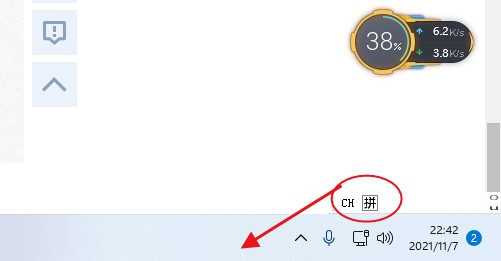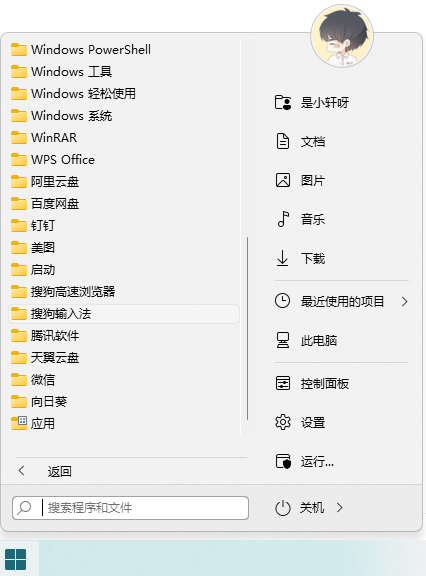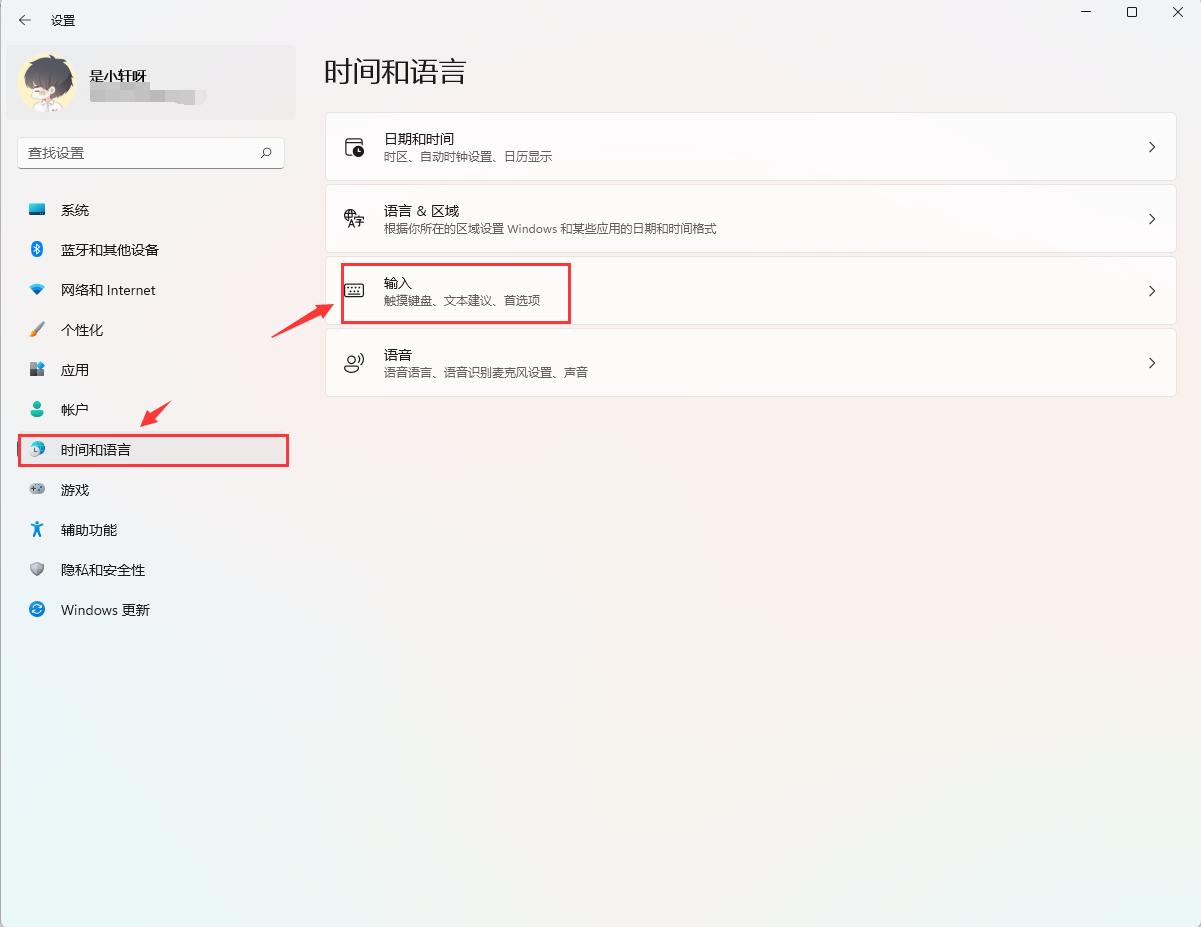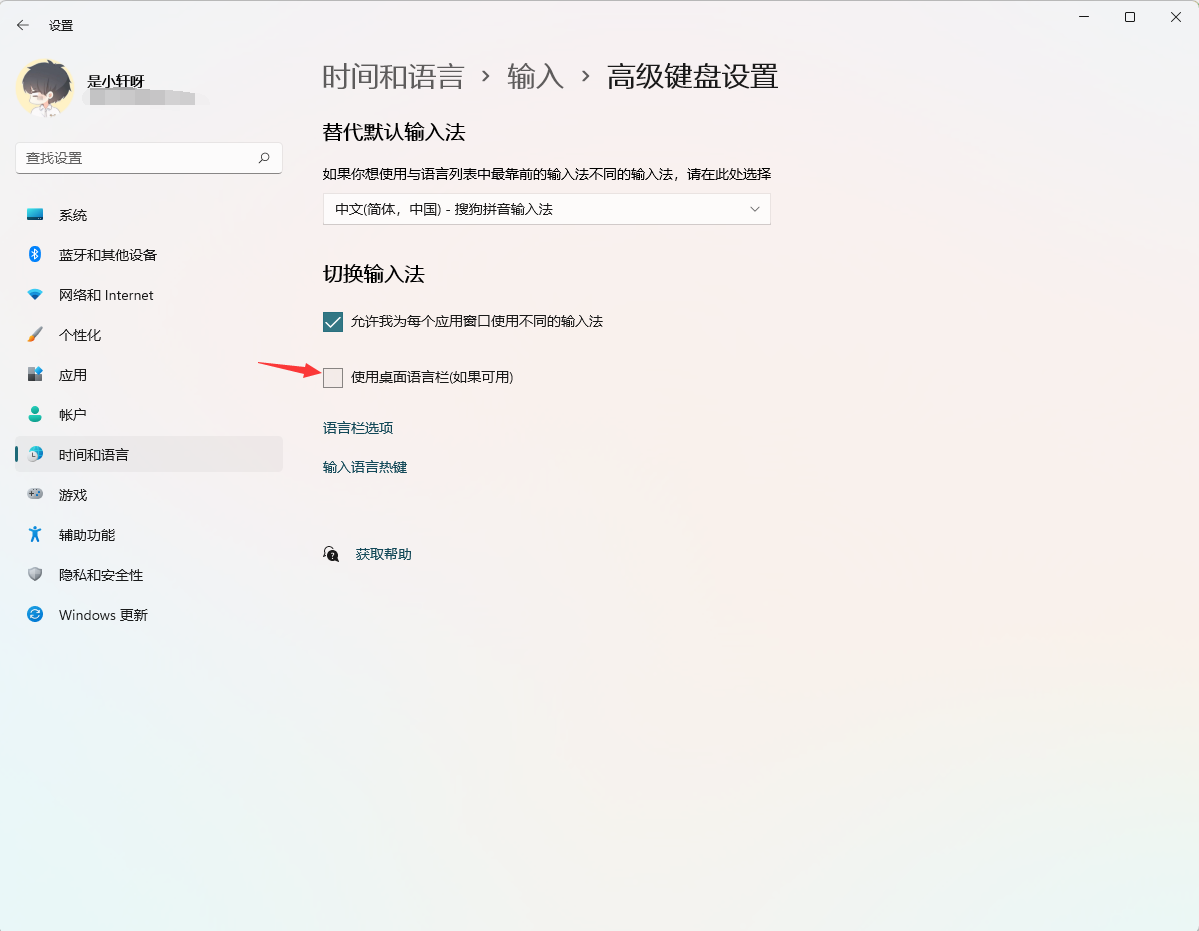| Win11输入法怎么调回任务栏 Win11的输入法小方框如何放到任务栏 | 您所在的位置:网站首页 › win10任务栏向上移怎么调回 › Win11输入法怎么调回任务栏 Win11的输入法小方框如何放到任务栏 |
Win11输入法怎么调回任务栏 Win11的输入法小方框如何放到任务栏
|
当前位置:系统之家 > 系统教程 > Win11输入法怎么调回任务栏
Win11输入法怎么调回任务栏 Win11的输入法小方框如何放到任务栏
时间:2021-12-09 15:38:42 作者:小敏敏 来源:系统之家 1. 扫描二维码随时看资讯 2. 请使用手机浏览器访问: https://m.xitongzhijia.net/xtjc/20211209/235251.html 手机查看 评论 反馈  网盘下载
Windows11 10.0.22000.376 专业版 V2021
网盘下载
Windows11 10.0.22000.376 专业版 V2021
大小:5.25 GB类别:Windows 10系统 Win11输入法怎么调回任务栏?输入法是我们用电脑必备的输入工具,有用户反映,在玩游戏的时候会显示输入法,很不习惯,那么Win11输入法怎么调回任务栏,下面小编为大家带来操作方法介绍!
Win11输入法调回任务栏操作方法 方法一 1、开始菜单,点击设置;
2、设置里找到时间和语言,找到输入;
3、然后高级键盘设置;
4、下边有个使用桌面语音栏,勾掉就可以了。
方法二 鼠标右键点击输入法左侧的图标。 鼠标右键点击输入法左侧的图标后,点击隐藏状态栏。 点击隐藏状态栏后,选择隐藏到托盘区。 选择隐藏到托盘区后,输入法就放到任务栏上面了。 点击鼠标右键,选择恢复状态栏就可以取消隐藏。 标签 win11教程Win11图片不显示缩略图怎么办?Win11图片不显示缩略图的解决方法 下一篇 > 怎么关闭Win11输入体验?Win11关闭Windows输入体验的方法 相关教程 Win11怎么调整光标闪烁速度-光标闪烁速度调整... Win11怎么禁止流氓软件自动安装-Win11禁止软... Win11任务栏部分图标消失怎么办-如何修复Win1... Win11补丁KB5034848安装失败的解决方法-【有... 有网但是Win11电脑连不上网的解决方法 Win11无法在此设备上加载驱动程序-【三种解决... Win11安装显卡驱动时出现未知错误怎么办 2024最新绕过联网限制安装Win11-【两种方式】 Windows升级失败错误代码0x80070490-【有效解... Win11文件夹加密失败怎么办
Win11电源计划只有平衡没有高性能的解决方法 
Win11精简版tiny11下载(一键安装免激活) 
Win11提示“页面不可用你的it管理员已经限制对此应用的某些区域的访问”怎么办? 
Win11如何切换管理员账户-Win11切换管理员账户的方法 发表评论共0条  没有更多评论了
没有更多评论了
评论就这些咯,让大家也知道你的独特见解 立即评论以上留言仅代表用户个人观点,不代表系统之家立场 |
【本文地址】
公司简介
联系我们